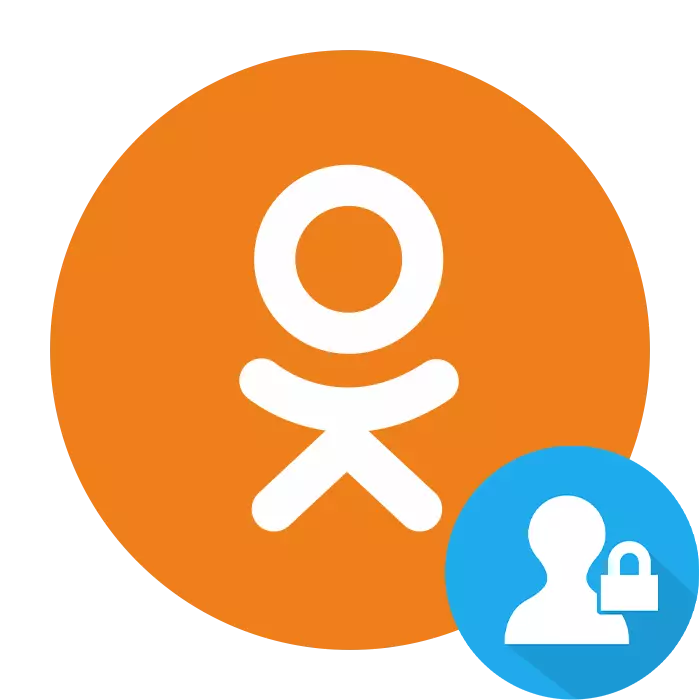
Ved første registrering i det sosiale nettverket er klassekamerater hver ny prosjektdeltaker tildelt personlig pålogging, det vil si brukernavnet som vil fortsette å tjene til å identifisere brukeren og å angi en personlig side sammen med passordtilgang. Er det mulig å endre påloggingen din hvis du ønsker det?
Endre innlogging fra klassekamerater
Som en innlogging i klassekamerater, kan en kombinasjon av bokstaver og tall, en e-postadresse eller et mobilnummer som er knyttet til kontoen din være. For tiden er brukeren tilgjengelig for selvendring bare e-post eller telefonnumre som fungerer som en pålogging. Det er disse handlingsalternativene som vi anser under på eksemplet på den fulle versjonen av nettstedet OK og mobilapplikasjoner for enheter med Android og iOS OS.Metode 2: Mobil applikasjon
Funksjonaliteten til mobilapplikasjoner av klassekamerater lar deg også endre påloggingen uten problemer med en grense som ligner på den fulle versjonen av nettstedet. Igjen kan du bare endre mobilnummeret eller e-postadressen hvis de brukes som pålogging.
- På mobilenheten kjører vi programmet OK, autorisert, til venstre, trykker på skjermhjørnet, trykk på knappen med tre bånd for å ringe på den utvidede brukermenyen.
- Ark Neste side ned til "Innstillinger" -partisjonen, hvor og gå.
- Trykk på "Profilinnstillinger" -knappen for videre redigering.
- I profilinnstillingsblokken velger du de høyeste elementet "Personlige datainnstillingene".
- Hvis telefonnummeret brukes som en pålogging, trykker du på den tilsvarende blokken.
- Nå må du klikke på "Endre nummer" -strengen for å utføre oppgaven.
- Vi etablerer landets land, skriv inn telefonnummeret, gå til "Neste" og følg instruksjonene i systemet.
- Hvis du vil endre innloggingen som presenteres som en e-post, blinker vi i delen "Personal Data Settings", taper vi på e-postadressen.
- Det forblir bare for å ringe passordet ditt, skriv inn en ny postadresse og klikk på Lagre-ikonet. Deretter skriver vi inn postkassen din, åpner meldingen fra OK og går til lenken som er angitt i den. Oppgaven har blitt løsrevet.
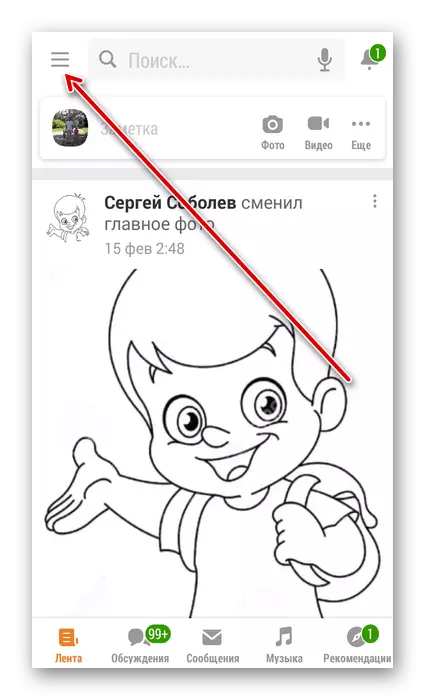
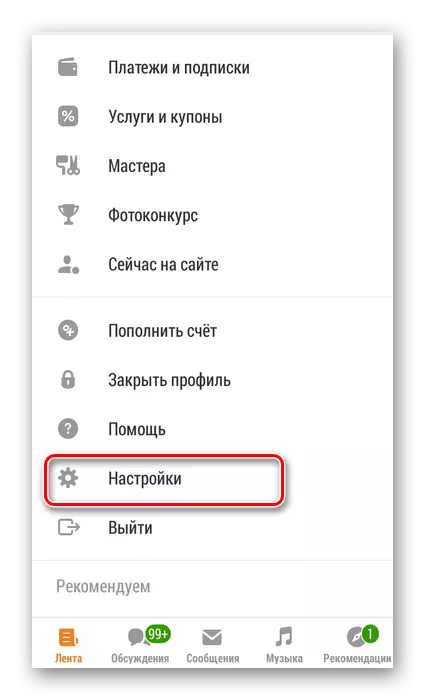
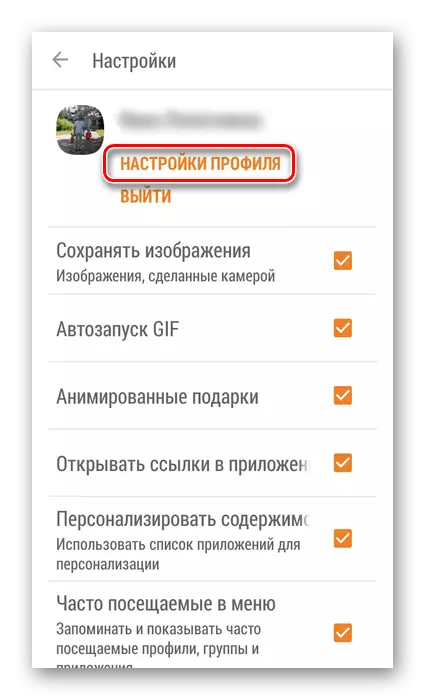

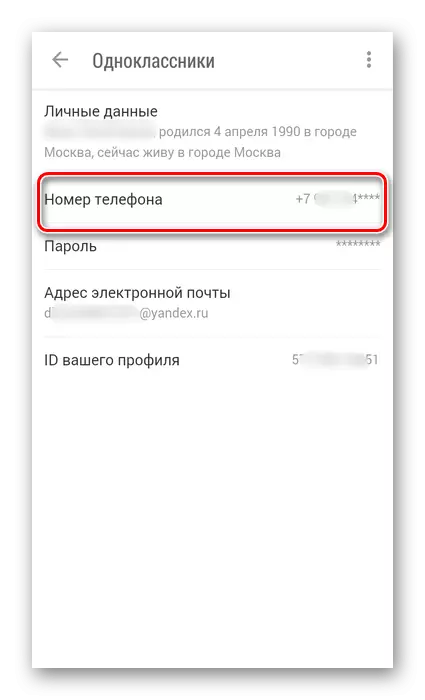
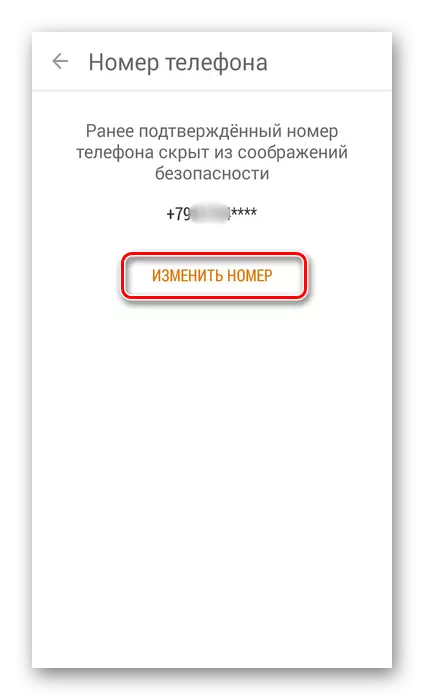
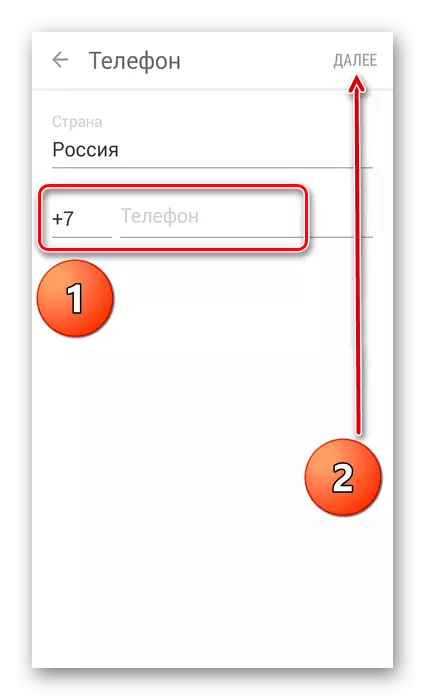

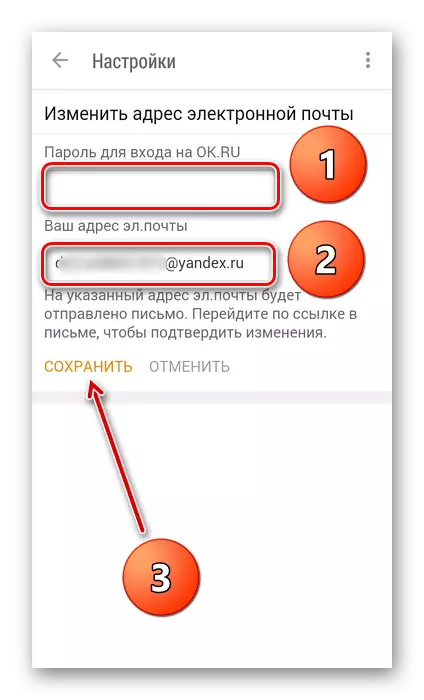
Vi demonterte i detalj alle mulige måter å endre påloggingen i klassekamerater i dag. Ingen begrensninger på antall og frekvens av slike handlinger, har den sosiale nettverksadministrasjonen ennå ikke introdusert.
Se også: Vi gjenoppretter innlogging i klassekamerater
